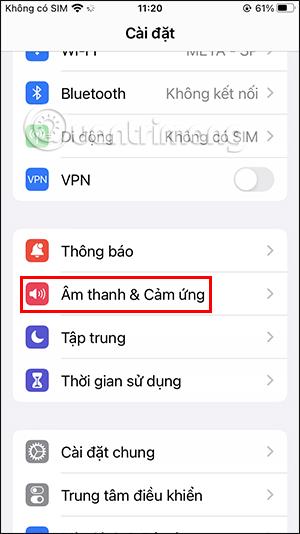En av de nye funksjonene på den oppdaterte iOS 16 er tastaturtilbakemelding og iPhone-tastaturvibrasjonsfunksjonen, en funksjon som har vært tilgjengelig lenge på Android, men som først nylig har blitt oppdatert på iPhone. Følgelig kan brukere stille inn iPhone-tastaturet til å vibrere hver gang en tast trykkes eller slå på tastaturlyden når vi bruker det. Artikkelen nedenfor vil veilede deg for å konfigurere iPhone-tastaturvibrasjon.
Instruksjoner for å sette opp iPhone-tastaturvibrasjon
Trinn 1:
Etter at du har oppgradert iPhone til iOS 16, klikker du på Installer. Klikk deretter på Lyd og berøring .

Steg 2:
Deretter bytter du til grensesnittet for tastaturinnstillinger på iPhone. Her, rull ned og klikk på innstillingen Keyboard Response .

Trinn 3:
Her vil vi se to alternativer: Lyd og berøring.

For å slå på tastaturvibrasjon på iPhone, vil vi aktivere berøringsmodus , ved å skyve den runde knappen til høyre.
Deretter, når du åpner innhold på iPhone og skriver på tastaturet, vil du se en ekstra vibrasjonsmodus for hvert tastaturtrykk.

Trinn 4:
I tillegg kan du også slå på lydmodus når du skriver på iPhone-tastaturet hvis du vil. Når du trykker på tastaturet, vil det være en liten vibrasjonstilbakemelding sammen med tastaturlyden.

Selv om dette er en ganske liten endring i iOS 16, for mange mennesker, i stedet for å måtte installere ekstra støtteapplikasjoner, har du nå tastaturvibrasjonsinnstillingen på din iPhone. Hvis du ikke vil bruke iPhone-tastaturvibrasjon, er det bare å slå av berøringsmodus i innstillingene som ovenfor.